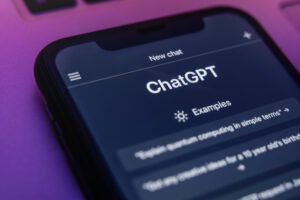V tomto průvodci vám ukážeme nejlepší funkce a triky pro Microsoft Copilot, abyste tuto umělou inteligenci na svém počítači využili na maximum.
Většina triků, které jsou v tomto článku zmíněny, funguje také v mobilní aplikaci. Protože pak klávesa Copilot zatím spouští pouze webovou aplikaci, všechny tyto vychytávky můžete využít i na počítačích, které nejsou součástí řady Microsoft Copilot+ PC. Nemusíte se navíc omezovat ani na operační systém Windows; ve skutečnosti budete mít přístup na copilot.microsoft.com i ze systému MacOS nebo Chromebooku Plus. Pokud tedy chcete s touto umělou inteligencí experimentovat, nebojte se. Je připravena k použití na jakémkoli zařízení.
Důležitá poznámka: Microsoft Copilot prošel v říjnu 2024 aktualizací. Tento průvodce hovoří o funkcích z této aktualizace a nebere v úvahu ty, které se dostaly na vedlejší kolej. V současné době například není možné přistupovat k rozšířením aplikace Copilot z hlavní aplikace ani k Poznámkovému bloku. Není známo, zda všechny tyto funkce budou v tomto novém rozhraní opět k dispozici.
Mluvte s Copilotem ve zvoleném jazyce
Díky tréninku s miliony textů dokáže umělá inteligence, jako je Copilot, vést konverzaci ve více jazycích. Můžete s ní například mluvit česky, ale také katalánsky, baskicky nebo galicijsky. Může dokonce zohlednit regionální varianty jednotlivých jazyků. To je velmi zajímavé nejen pro každého uživatele, aby mohl používat jazyk, který preferuje, ale také pro zlepšení psaní ve všech z nich.
Chcete-li s Copilotem mluvit v určitém jazyce, nemusíte jej vybírat ručně. Stačí zahájit konverzaci v daném jazyce a virtuální asistent vygeneruje odpovědi na základě vašeho požadavku.
Vyberte si preferovaný jazyk rozhraní
Pokud však dáváte přednost zadání jazyka, budete mít možnost tak učinit také. Toto nastavení má vliv i na samotné rozhraní aplikace. Stačí kliknout na obrázek avatara vašeho účtu a kliknout na tlačítko Jazyky.
V současné době je Copilot k dispozici v následujících jazycích:
- V této nabídce jsou k dispozici následující možnosti: arabština
- Baskičtina
- Bengálština
- Bulharština
- Katalánština
- Čínština (zjednodušená)
- Čínština (tradiční)
- Chorvatština
- Čeština
- Dánština
- Nizozemština
- Angličtina
- Angličtina (Velká Británie)
- Estonština
- Finština
- Francouzština
- Galicijština
- Němčina
- Gudžarátština
- Hebrejština
- Hindština
- Maďarština
- Islandština
- indonéština
- Italština
- Japonština
- Kanárština
- Korejština
- Lotyština
- Litevština
- Malajština
- Malabar
- Maráthí
- Norština (Bokmål)
- Polština
- Portugalština (Brazílie)
- Portugalština (Portugalsko)
- Paňdžábština
- Rumunština
- Ruština
- Srbština (cyrilice)
- Slovenština
- Slovinština
- Španělština
- Švédština
- Tamilština
- Telugu
- Thajština
- Turečtina
- Ukrajinština
- Vietnamština
Výzkum tématu s doplňujícími otázkami
Kontrolní otázky jsou klíčem k hlubšímu prozkoumání tématu. Tento postup není v systému Copilot jedinečný, ale můžete jej provádět i v systému ChatGPT. Existují dokonce platformy, které tento koncept explicitně využívají, například Perplexity.ai.
V podstatě jde o to, že musíte klást otázky, které rozšiřují informace, jež vám Copilot poskytl. Například po dotazu na historii Kryštofa Kolumba se můžete chatbota zeptat, jaké byl národnosti a kde se narodil. Jde o to, že nemusíte upřesňovat, že mluvíte o této historické postavě, ale s ohledem na kontext vám Copilot poskytne nejvhodnější odpověď.
Použijte službu Copilot Voice, pokud je na vašem trhu k dispozici
Služba Copilot Voice zatím není v Česku k dispozici. Není k dispozici ani v zemích Latinské Ameriky. V těchto zemích jej lze ve skutečnosti používat pouze v angličtině:
- USA
- Kanada
- Nový Zéland
- Spojené království
- Austrálie
Generování obrázků díky DALL-E 3
Pokud se to v poslední aktualizaci Copilotu nezměnilo a pokud tomu dobře rozumím, platforma Microsoft používá ke generování obrázků DALL-E 3. Stačí ji požádat, aby udělala to, co chcete.
Je zřejmé, že budete muset zadat konkrétní požadavky, které preferujete. Další obrázky můžete vygenerovat v libovolném stylu. Nezapomeňte, že pokud chcete, aby vám umělá inteligence poskytla několik návrhů na základě jediného požadavku, a chcete také získat obrázky s vyšším rozlišením, je nejlepší zvolit aplikaci Microsoft Designer.
Zahájení nové konverzace pro objasnění nápadů chatbotovi
Na novém Copilotu se mi nelíbí jedna věc. Po cestě totiž přišel o několik funkcí a dalším brání příliš minimalistické rozhraní. Chcete-li zahájit nový chat, musíte přejít na hlavní stránku, klepnout na tlačítko Historie a stisknout tlačítko Nová konverzace. Nejhorší je, že se snadno splete s tlačítkem Plus (+), které slouží k nahrávání obrázků do Copilotu.
V každém případě byste měli vědět, že v sekci historie se nachází tlačítko pro zahájení nové konverzace. To se velmi doporučuje, abyste se vyhnuli použití kontextu jiných konverzací, když chcete odeslat požadavek, který nemá nic společného s předchozím tématem. Jako byste tím chatbotu ujasňovali jeho myšlenky a zabránili tomu, aby byl ovlivněn minulými chaty.
Odstranění všech konverzací nebo export historie chatu
Dobře, další bod, o kterém nejsem u tohoto nového Copilota přesvědčen. Kde je tlačítko pro odstranění konverzací? Není tam. Jedinou možností je smazat celou historii.
To provedete tak, že klepnete na avatar svého účtu, klepnete na možnost Soukromí a poté vyberete možnost Exportovat nebo odstranit historii. Budete přesměrováni na stránku účtu Microsoft, kde můžete odstranit všechny své konverzace. Nevýhodou je, že neexistuje žádný způsob, jak odstranit konkrétní konverzace.
Procvičování na zkoušku pomocí nástroje Copilot
Existují i další zajímavé triky, o kterých byste měli vědět. Umělá inteligence, protože toho ví hodně o mnoha předmětech, vám výrazně usnadní studium na zkoušku.
Požádejte například Copilota o vypracování série otázek nebo cvičení na procvičení určitého tématu. Ačkoli se to v mém příkladu neobjevuje, je také možné Copilotovi sdělit, jakou úroveň vzdělání máte nebo jaký kurz studujete. Tímto způsobem bude obtížnost otázek přizpůsobena vašim znalostem.
Vyhledání nejlepších receptů
Pokud máte v ledničce konkrétní suroviny, požádejte Copilota, aby vám navrhl recepty na jejich použití. V nové aktualizaci byl tento nástroj poněkud zestručněn, i když se snadno vykutálí.
Pokud nám žádný z vygenerovaných receptů nevyhovuje, můžeme jej požádat o vytvoření dalších tří. Můžeme si také vyžádat konkrétní kroky pro každý recept nebo vyhledat další návrhy na internetu.
Proměna dlouhého textu v tabulku
Toto je opravdu užitečná funkce. Ve skutečnosti ji používám neustále, i když pro mě je to spíše trik ChatGPT než Copilotu. Osobní preference. V každém případě si s tím velmi dobře poradí i umělá inteligence Microsoftu.
Copilot je schopen sestavit tabulku se specifikacemi Pixelu 8. Činí tak ze superdlouhého textu, kde se objevují všechny oficiální specifikace tohoto zařízení, zkopírované přímo z oficiálních webových stránek. Je třeba ponechat pouze relevantní údaje a vyřadit ty, které nejsou tak důležité. Výsledkem je tabulka se spolehlivými a velmi přehledně vypadajícími informacemi.
Kódování aplikace nebo vytváření webových stránek
Vytváření kódu je další z výhod generativní umělé inteligence. Můžete ji použít téměř s jakýmkoli jazykem, dokonce i k návrhu vlastního webu.
Vezměme si příklad. Copilot obdrží obrázek webové stránky (na webu Clauda, další velmi výkonné umělé inteligence) a je požádán o vytvoření kódu ve stejném stylu. Kód se zobrazí dole a lze jej zkopírovat a vložit do libovolného textového editoru a uložit ve formátu HTML. Nejlepší na tom je, že z tohoto kódu může AI přidávat nové prvky nebo provádět změny v designu, jak jí řeknete. Neslouží jen k vytvoření základního návrhu, ale k tomu, aby se co nejvíce přiblížil výsledku, který hledáte.
Nahrání obrázku k analýze
V předchozí části jsem se odvázal. Ano, Copilot umí analyzovat obrázky. To je skvělé pro popis obrázku nebo identifikaci prvků v něm.
Stačí kliknout na tlačítko Plus (+) vedle textového pole. V prohlížeči souborů vyberte obrázek, který chcete nahrát. Poté zadejte související požadavek. Pokud se například objeví rostlina, zeptejte se Copilota, o jakou rostlinu se jedná.
Povolení tmavého režimu rozhraní
V nastavení aplikace Copilot, které je přístupné z nabídky avatar vašeho účtu, budete moci změnit motiv rozhraní aplikace.
K dispozici máte denní možnost, což je světlý režim, a noční možnost, což je tmavý režim.
Získejte více z aplikace Copilot v prohlížeči Microsoft Edge
Aplikace Copilot je integrována do prohlížeče Edge. A nejlepší na tom je, že tato integrace prozatím stále využívá předchozí design. Z prohlížeče Microsoft je možné spouštět spoustu úloh založených na umělé inteligenci.
Můžete například požádat Copilota, aby shrnul webovou stránku, vyhledal za vás na internetu nebo analyzoval část navštíveného webu. Obsahuje také různé režimy odpovědí, takže chatbot může být kreativnější nebo přesnější.
Vyjasněte si své myšlenky pomocí seznamu pro a proti
Tohle je docela jednoduchá funkce. Máte dilema? Pak požádejte Copilota, aby vám sestavil seznam pro a proti. Je zřejmé, že dilema, které máte na mysli, si musíte vymyslet sami, ale pro technologické nadšence je to docela zajímavý příklad.
Vyhledávání informací na internetu
Pokud výslovně požádáte systém Copilot, aby vyhledával informace na internetu, udělá to. Měl bych upřesnit, že ani v tomto případě nejde o komplexní vyhledávání.
Je to opravdu škoda, protože starý Copilot byl ve vyhledávání na internetu lepší, i když jako všechny umělé inteligence občas smekal, a to i s aktuálními informacemi v ruce.
Zjednodušuje složité texty
„Vysvětlete mi tento text, jako bych byl pětileté dítě“. Tuto větu byste měli použít, aby Copilot co nejvíce zjednodušil text, který jste mu poslali. Tuto funkci mám velmi rád, protože umožňuje pochopit složité pojmy pomocí příkladů a jednoduché slovní zásoby.
Na druhou stranu je také možné požádat Copilota, aby úryvek přeformuloval tak, aby byl srozumitelnější. V tomto případě by cílem nebylo pomoci uživateli pochopit pojmy, ale dosáhnout počeštěnějšího a jednoduššího textu.
Překlad textu do zvoleného jazyka
Příručku jsem začal povídáním o jazycích a stejně tak ji i zakončím. O možnostech překladu textu v aplikaci ChatGPT jsme vás již informovali. Stručně řečeno: pokud rozumí nějakému jazyku, můžete do něj a z něj překládat.
Přestože je tato služba velmi rychlá a užitečná, nedoporučuji ji používat, pokud hledáte profesionální výsledky, protože umělá inteligence může dělat chyby a zaměňovat pojmy, zejména v méně mluvených jazycích.